Ενεργοποίηση προώθησης θύρας για το TP-LINK TD-W8951ND

1 Ανοίξτε ένα πρόγραμμα περιήγησης ιστού, όπως το Safari, το Google Chrome ή ο Internet Explorer. Στο επάνω μέρος του παραθύρου στη γραμμή διευθύνσεων πληκτρολογήστε την προεπιλεγμένη διεύθυνση IP του δρομολογητή μόντεμ TP-LINK (192.168.1.1) και στη συνέχεια πατήστε Enter.
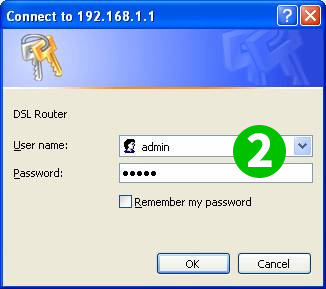
2 Πληκτρολογήστε το όνομα χρήστη και τον κωδικό πρόσβασης στη σελίδα σύνδεσης. Το προεπιλεγμένο όνομα χρήστη και κωδικός πρόσβασης για τις συσκευές TP-LINK είναι admin
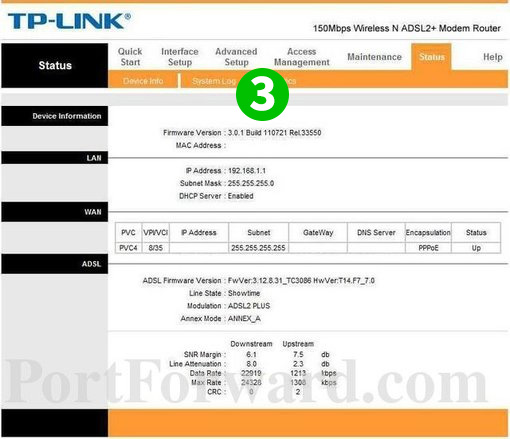
3 Κάντε κλικ στο σύνδεσμο "Advanced Setup" κοντά στο επάνω μέρος της σελίδας.

4 Κάντε κλικ στο "NAT"
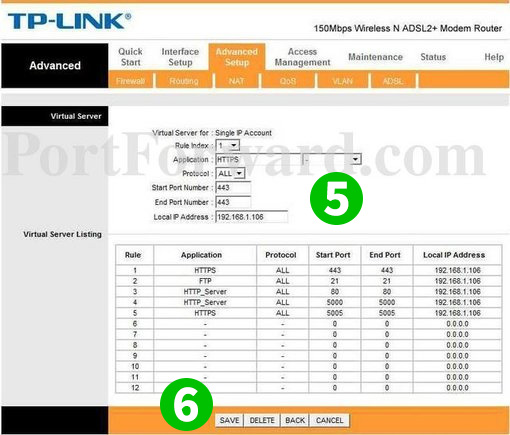
5 Προσθέστε ένα νέο ή τροποποιήστε έναν υπάρχοντα κανόνα για να ανακατευθύνετε "Start Port" και "End Port" 80 στη διεύθυνση IP του υπολογιστή cFos Personal Net που εκτελείται και επιλέξτε "ALL" ως "Protocol"
6 Κάντε κλικ στο κουμπί "Save"
Η προώθηση των θυρών έχει ρυθμιστεί τώρα για τον υπολογιστή σας!
Ενεργοποίηση προώθησης θύρας για το TP-LINK TD-W8951ND
Οδηγίες για την ενεργοποίηση του Port Forwarding για το TP-Link TD-W8951ND